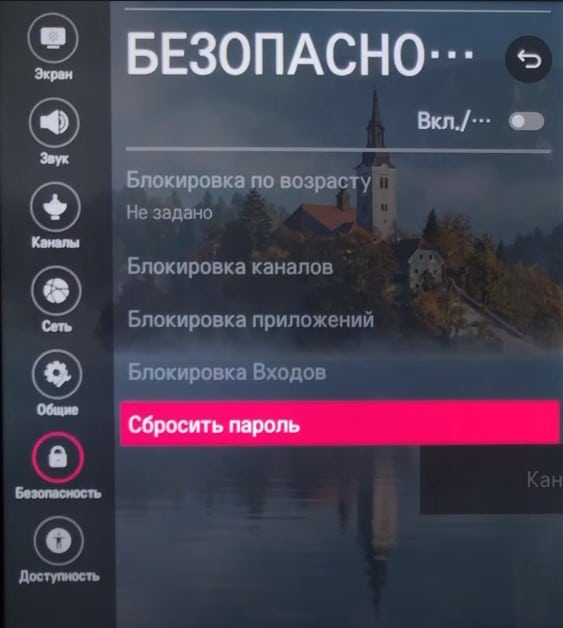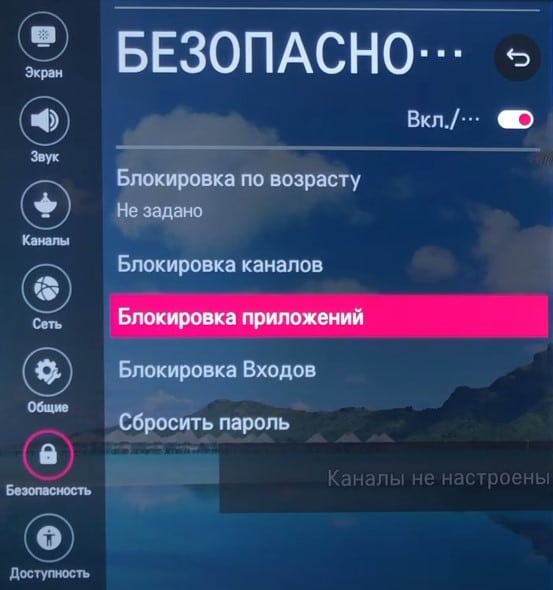Если у вас есть ребенок от 3-4 лет, которому очень уж нравятся мультики, YouTube и другие развлечения на телевизоре, пришло время подумать об ограничении его цифровой жизни. Может пришло время поставить пароль на Smart TV телевизор? Это выглядит как наиболее адекватное решение. Разумно установить родительский контроль на устройстве, чтобы блокировать взрослый контент, а также сократить время просмотра телевизора в целом. Больше подробностей смотрите в этой статье.
Можно ли поставить пароль на телевизор?
Если отвечать на вопрос в целом, то: «Да, блокировка возможна». Опять же многое зависит от устройства. На некоторых операционных системах можно более гибко настроить функцию. На других телевизорах использовать родительский контроль на порядок сложнее и менее удобно. Однако практически на всех моделях так или иначе есть режим блокировки телевизионных программ и приложений.
Существующие типы блокировки:
- При включении. Довольно редкая разновидность блокировки, которая встречается далеко не на всех устройствах.
- Защита каналов. Родители могут заблокировать какие-то каналы. Чтобы смочь использовать его, нужен код. Естественно, дети знать не должны.
- Блокировка приложений. К примеру, можно поставить защиту на YouTube или сервисы просмотра фильмов, которые взымают плату с вашей банковской карты за платный контент. Сюда относится IVI, Megogo и т. п.
- Запароливание источников. Те же телевизоры LG позволяют поставить код на HDMI вход или любой другой. Хороший вариант для тех, кто подключает приставку к телевизору и играет на ней слишком много.
Как поставить пароль на телевизоре?
Отличия между операционными системами настолько существенные, что не получится один раз описать инструкцию по установке пароля и закончить на этом. Затем будет много вопросов по конкретным производителям. Мы поделили все устройства по операционной системе, на которых они работают.
LG (webOS)
На LG очень удачно устроена система родительского контроля, так как позволяет выполнить блокировку практически всего, что нужно. Большинство настроек находятся в одном месте, поэтому описанная ниже инструкция должна помочь.
Как поставить пароль на телевизор LG:
- Открываем настройки (через главное меню ТВ или с помощью специальной кнопки на пульте).
- Переходим в раздел «Безопасность».
- Сверху раздела есть один тумблер, который нужно включить.
- После этого вводим пароль, который будет требоваться для снятия блокировок. По умолчанию это 0000, но мы рекомендуем вам сразу «Сбросить пароль».
- Включаем те системы блокировки, которые нам лучше подходят.
В данном меню есть следующие системы родительского контроля:
- По возрасту. Если мы активируем опцию, после этого вводим возраст ребенка. Теперь телеканалы с ограничениями по возрасту, которые чадо не проходит, будут требовать ввод кода.
- Каналы. Можно заблокировать конкретные телеканалы, которые могут быть нежелательными для детской психики.
- Приложения. Из списка установленных приложений можно поставить защиту совершенно на любой сервис.
- Входы. Позволяет устанавливать блокировку на любой источник или несколько среди всех, которыми обладает телевизор.
Samsung (Tizen)
Подобным образом устроен родительский контроль на телевизорах Samsung. Однако он на порядок менее функционален, чем в предыдущем случае. Все, что вы можете рассчитывать – заблокировать канал. Есть еще одна хитрость, и она заключается в том, чтобы установить пароль на подключение к интернету. Без подключения к Wi-Fi и с блокировкой каналов, Smart TV становится практически бесполезен.
Чтобы заблокировать каналы на Smart TV Samsung, нужно включить опцию «Блокировка каналов». Обычно она находится в блоке настроек «Трансляция», но может быть и в другом месте, в зависимости от версии операционной системы. Среди списка каналов выбираем те, на которых будут установлены пароли. Стандартный пароль ненадежен, его знает даже ребенок – 0000, лучше изменить код.
Как изменить пароль на телевизорах Samsung:
- Открываем меню и переходим во вкладку «Система».
- Один из пунктов будет «Сменить PIN-код», жмем на данный пункт.
- Указываем старый пароль (по умолчанию 0000) и вводим новый в следующем окне.
- Сохраняем изменения.
В некоторых версиях Tizen есть возможность поставить пароль на приложения, в других – нет. Попробовать стоит. Искать опцию следует в разделе «Настройки» — «Приложения». Там уже параметр «Заблокировать/разблокировать». Чтобы поставить пароль на сеть, нужно открыть «Настройки» — «Сеть» — «Сетевое подключение» и активировать параметр ввода кода для соединения с интернетом.
Android TV
На телевизорах Sony, Xiaomi, TCL, Haier и других производителей, основанных на Android TV, родительский контроль есть. Его функции плюс-минус те же самые везде, но расположение в меню настроек часто отличается. В одних устройствах следует искать его тоже в разделе «Настройки» — «Безопасность» или «Ограничения». Многие же телевизоры предлагают немного другой механизм, отличный от стандартного. Его ниже и рассмотрим.
Как включить родительский контроль на Android TV:
- С главного рабочего стола переходим в профиль (иконка в виде человечка в правом верхнем углу).
- Создаем аккаунт, если у вас его нет. Обычно с привязкой к номеру телефона. Речь может идти как о фирменных профилях того же Kivi, так и об аккаунтах Google.
- Выбираем вариант «Родительский контроль» и создаем аккаунт с ограниченным доступом.
- Создаем PIN-код, который будет разблокировать защищенные элементы.
- Выбираем тип блокировки: приложения, телеканалы и т. п.
Для удобства использования вы можете переключаться между разными профилями. В режиме родительского аккаунта вы получаете доступ ко всему контенту. Перед передачей телевизора ребенку, просто переключаетесь в профиль с ограниченными правами. Если ребенок сможет как-то в обход защиты запустить приложение, вам придет оповещение в мессенджер или по SMS.
Приложения для родительского контроля
Существует ряд приложений для родительского контроля на телевизорах с Android TV. Это и tvusage, и Blocky, которые можно найти в Play Market. Только для их работы нужно выдать достаточные разрешения. К сожалению, не на всех устройствах есть возможность выдать подобные разрешения. Попробовать стоит, нужно вручную перейти в «Настройки» – «Приложения» — «Разрешения». Какие именно права им нужны, указаны в главном меню приложения.
Насколько надежен родительский контроль?
К счастью или сожалению, родительский контроль не является особенно надежным средством защиты. По этой причине дети старшего возраста и подростки довольно легко смогут его обойти. Часто в них есть встроенные баги, позволяющие обойти блокировку: через настройки, удаление и переустановку приложений и т. п. Есть еще одна общая уязвимость – возможность сбросить PIN-код. Функция предназначена для того, чтобы в случае потери пароля, его можно было восстановить. Вот инструкция для разных телевизоров Samsung. На других устройствах тоже есть подобные технологии.
Поставить пароль на телевизор возможно в большинстве случаев. Если установить код на запуск ТВ все еще является редкой опцией, то защита приложений, каналов и прочего – уже обыденность и присутствует в большинстве моделей. Пусть родительский контроль не так уж надежен, но для ребенка до 10-летнего возраста его будет достаточно.
Задаем пин код на канал Ютуб. Smart Tv.
Всем Добрый!
Так, как нам не получается заблокировать определенный канал на Ютуб, мы можем поставить пин код на Ютуб, и наши детки не смогут сами включить «любимый» Майнкрафт, Кеть, Максов и подобного шлака.
У нас стоит Oll tv для детского контента. Хорошие каналы с русскими, украинскими и английскими мультиками, полезным учебным материалом.
Разберу на примере Самсунг, Smart Tv.
Итак,
MENU (пульт) —
находим СИСТЕМА —
ИЗМЕНЕНИЕ PIN — OK (пульт)
(по умолчанию у нас стоит 0000, мы разгадали этот пин и нам нужно его сменить))
вносим 0000 —-
задаем новый пин ХХХХ —
подверждаем ХХХХ.
выбивает «PIN успешно изменен»
Теперь ищем приложение, которое нужно заблокировать (мы не только Ютуб можем заблокировать).
Smart Hub (пульт) —
Популярные —
находим Ютуб в нашем случае —
долгое нажатие ОК —
выскакивает контекстное меню —
Блок./разблок —
вводим пин — ставим желтую галочку —
Сохранить — ОК —
теперь иконка светится с Замочком.
Как поставить пароль на ютуб в телевизоре самсунг?
Для того, чтобы поставить пароль на телевизор «Samsung» нужно зайти в меню, затем на вкладку «Система», затем «Защита». Там Вы сможете поставить всевозможные пароли: на нужный канал, программу и так далее.
Как ограничить YouTube для детей на телефон?
Откройте приложение YouTube на Android-смартфоне — нажмите на три вертикальные точки в правом верхнем углу. Затем нажмите пункт «Настройки» — «Общие». И далее найдите опцию «Фильтрация в ограниченном режиме» и переключите в режим «Максимальный».
Как поставить пароль на любое приложение?
Находится она в настройках. Надо найти пункт ”Безопасность”, а внутри уже найти раздел ”Блокировка приложений”. Останется только выбрать отдельный пароль или использовать основной и можно выбирать приложения, которые будут заблокированы. При их запуске будет предложено ввести пароль.
Как ограничить время просмотра YouTube на телевизоре?
- Коснитесь значка замка внизу любой страницы.
- Введите цифры кода, который появится на экране, или укажите свой код доступа.
- Нажмите Таймер.
- С помощью ползунка или значков и установите ограничение по времени.
- Нажмите кнопку Запустить таймер.
Что делать если не работает ютуб на смарт ТВ?
- Полностью отключите питание телевизора на 15 минут. После чего включите его и попробуйте открыть Ютуб.
- Сделайте очистку куки. .
- Обновляем интернет содержимое. .
- Обновление программного обеспечения телевизора. .
- Полный сброс настроек телевизора Sony Bravia.
Как поставить пароль на телевизор смарт?
- Включаем функцию «Блокировка канала», переходя в меню и выбрав раздел «Трансляция». В «Блокировке…» нужно выбрать канал, который нужно запаролить, и ввести пароль. .
- Чтобы выбрать каналы, доступ к которым ограничится, нужно пройти такой путь: Меню – Трансляция – Изменение канала.
Как обойти блокировку телевизора Самсунг?
«Если пользователь хочет снять такую блокировку, то можно настроить неофициальные патчи ПО смарт-ТВ или создать проксированную сеть, то есть подключить смарт-ТВ к модему, который входит в интернет через прокси, через ту страну, в которой он должен работать — европейская или иная страна», — пояснил Щельцин.
Как поставить пароль на ютуб на телевизор Samsung?
Ответ: Для того, чтобы поставить пароль на телевизор «Samsung» нужно зайти в меню, затем на вкладку «Система», затем «Защита». Там Вы сможете поставить всевозможные пароли: на нужный канал, программу и так далее.
Можно ли установить пароль на YouTube?
- Открываем “Настройки”.
- Среди всех пунктов находим раздел “Приложения”.
- Затем выбираем “Защита приложений”.
- Отобразится список установленных программ. Находим нужный нам ютуб и отмечаем его.
- Затем нажимаем на “Задать пароль”, после чего придумываем стандартный PIN-код.
Как поставить пароль на ютуб на телевизоре?
Откройте приложение “YouTube” на мобильном устройстве и нажмите на свою аватарку в правом углу экрана. Затем идем в “Настройки”, “Общие” и передвигаем рычажок напротив надписи “Безопасный режим”. Примечание: данную опцию можно включить также на телевизоре с функцией “Smart TV”. Делается это так же, как на компьютере.
Как включить детский режим в ютубе на телевизоре?
- Откройте сервис Smart Hub.
- Перейдите в раздел с приложениями.
- Выберите Samsung Apps (Приложения Samsung).
- Выберите Search (Поиск).
- Введите «YouTube Детям«.
- Выберите приложение из результатов поиска.
- Нажмите Enter (Выбрать), чтобы начать скачивание.
Можно ли заблокировать Ютуб на телефоне?
Откройте раздел «Сайты»-«Всегда блокировать…» и напишите здесь все адреса «Ютуба». Поставьте о. Вернитесь к началу меню «Блокировка» и выберите там дополнительно «Блокировка установки приложений». Если у вас есть приложение от «Ютуба», удалите его.
Как заблокировать доступ к Ютубу на компьютере?
- Зайдите в «Мой компьютер«.
- Отыщите там CWindowsSystem32drivers.
- В данной папке перейдите в etc.
- Откройте «Блокнотом» файл hosts.
- Напишите в конце открывшегося документа функции: 127.0.0.1 www.youtube.com и 127.0.0.1 www.m.youtube.com.
- Сохраните изменения.
Как отключить YouTube в смартфоне?
- Войдите в аккаунт.
- На главном экране откройте раздел Приложения.
- Выберите приложение YouTube.
- Прокрутите страницу вниз и перейдите в Настройки.
- Найдите пункт Безопасный режим.
- Выберите Включено или Отключено.
Как поставить пароль на смарт ТВ?
- Входим в меню. Ищем настройки.
- Выбираем, что именно хотим заблокировать. .
- Должна появиться инструкция, что делать дальше.
- Прочитав инструкцию, переходим в «Настроить подключения».
- Выбираем сеть, которую хотим заблокировать.
- Вводим пароль.
- Нажимаем готово.
Как включить защиту от детей на телевизоре Samsung?
- Входим в меню. .
- Выбираем, что именно хотим заблокировать. .
- Должна появиться инструкция, что делать дальше.
Как установить родительский контроль на телевизоре Samsung?
- На пульте ДУ нажмите кнопку входа в меню. .
- Выберите «Установка», и затем нажмите «Enter».
- Найдите пункт «Родит. .
- В следующем окне укажите действующий PIN-код (свой, если он установлен, или заводской – 0000).
Как поставить пароль на любое приложение?
Надо найти пункт ”Безопасность”, а внутри уже найти раздел ”Блокировка приложений”. Останется только выбрать отдельный пароль или использовать основной и можно выбирать приложения, которые будут заблокированы. При их запуске будет предложено ввести пароль.
По статистике, ютуб – это наиболее популярное приложение для смарт-телевизоров. Ему и правда нет равных по количеству контента, но вот качество иногда оставляет желать лучшего……
Сегодня разберемся, как можно оградить себя и своих детей от нежелательной информации, ограничить доступ к ютуб на телевизоре или полностью заблокировать приложение !!!
Настройки на ТВ Самсунг и прочих
Каждый умный телевизор имеет в своем арсенале возможность регулировать доступ к тем или иным приложениям. Это могут быть:
- установка пароля при открытии приложения;
- ограничение времени просмотра (например, не более 2 часов в сутки);
- разрешенные часы использования (например, с 19:00 до 21:00);
- самый радикальный метод – просто удалить программу с устройства.
Все эти функции могут находиться в разных разделах сервисного меню в зависимости от марки и модели телевизора.
—Sony:
Рассмотрим, как заблокировать ютуб и другие ресурсы на телевизоре сони. Все смарт тв sony bravia имеют функцию ограничения доступа к интернету.
1. Нажмите кнопку «Домой» на пульте.
2. Перейдите в меню «Настройки», откройте пункт «Блокировка управления».
3. Откройте «Пароль» и задайте надежный 4-значный код защиты.
4. В разделе «Блокировка интернета» выберите команду «заблокировано», чтобы доступ ко всем интернет-ресурсам и приложениям осуществлялся только с паролем.
—Samsung:
Для смарт-тв этой марки вы можете поставить пароль на отдельные приложения.
- Откройте smartHub и перейдите к общему списку приложений (если настроен список часто используемых, нужно открыть дополнительные).
- В верхней части экрана нажмите кнопку «Параметры», затем «блок/разблок».
- Введите 4-значный пароль, по умолчанию это 0000.
- Отметьте галочками приложения, которые можно открыть только с паролем.
- После того, как вам удастся заблокировать ютуб на телевизоре самсунг, в общем сервисном меню откройте раздел «Система», в нем пункт «Изменение Pin». Лучше задать новый пароль, так как кастомный у samsung слишком простой, его можно узнать в гугле за несколько секунд.
—LG:
Теперь расскажем, как заблокировать приложение ютуб на телевизоре lg:
- Откройте LG Apps.
- Переместите указатель на значок ютуба, затем нажмите и удерживайте кнопку ввода, чтобы появилось контекстное меню.
- Выберите «заблокировать», теперь youtube откроется только с паролем (кстати, пароль тоже лучше поменять).
—Xiaomi:
Смарт-тв этой фирмы имеют ОС андроид, здесь также есть свои особенности настройки.
1. Откройте меню приложений.
2. Нажмите шестеренку, перейдите к разделу «Родительский контроль».
3. Активируйте переключатель, затем станут доступны основные настройки.
4. Установите и подтвердите пароль из 4 цифр.
5. После установки пароля, возможно, потребуется перезапуск устройства.
6. Откройте «Родительский контроль» еще раз, чтобы установить время использования телевизора, поставить запрет на определенные дни, заблокировать подключаемые к вашему ксиоми устройства (приставки, внешние накопители).
С помощью родительского контроля можно заблокировать ютуб как на телевизоре xiaomi, так и на умных устройствах других производителей.
Параметры домашней сети
Еще один верный способ блокировать ютуб полностью – через настройки роутера. В таком случае вы можете отключить видеохостинг на всех устройствах, подключенных к домашней сети, или только на некоторых из них.
И не забывайте о том, что современные дети находят множество способов обойти блокировки и ограничения Иногда единственным выходом из ситуации бывает только забирать шнур питания с собой, уходя из дома или ежедневно менять пароль от wifi.
Когда может понадобиться удаление Ютуба с телевизора?
Вы не разочаруетесь возможностью просматривать видео с YouTube на огромном экране вашего телевизора. Вас ждет более красочные цвета, детальный просмотр и удобный интерфейс. Но бывают случаи, при которых вам придется удалить видеохостинг с телевизора.
Например:
- вы передаете телевизор другому владельцу;
- даете телевизор на пользование ребенку;
- вас больше не интересует приложение и вы не собираетесь им пользоваться в дальнейшем.
Почему память заканчивается
Вопрос как удалить приложение из Смарт ТВ Самсунг возникает тогда, когда память заполнена до отказа и встроенный браузер не воспроизводит контент. В телевизоре программа при запускании грузится в хранилище телевизора, только затем она начинает функционировать. После окончания работы память очищается в автоматическом режиме. Если данная функция действует корректно, то места будет хватать.
Неправильная чистка приведет к засорению кэшем. Быстрота заполнения запоминающего устройства обусловлена частотой использования телеприемника.
Досадный момент в заполнении среды для хранения состоит в том, что вылет программы может случиться в любой момент. Этому фактору часто предшествует фраза «Сервис будет перезапущен для освобождения места». Потому желательно узнать заранее, как удалить приложение на Смарт ТВ.
Root Uninstaller Pro
Название данного сервиса говорит само за себя – оно служит для удаления программ, которые не могут быть деинсталлированы стандартным методом. В отличие от предыдущей разработки, Root Uninstaller Pro более проста в использовании. Для удаления Ютуба необходимо выполнить следующие действия:
- Запустите приложение.
- Согласитесь с условиями лицензионного соглашения, которое появится. Для этого достаточно нажать по кнопке «Accept».
- Сразу же появится список установленных на телефоне приложений. Выделите те, которые собираетесь удалить.
- Предоставьте программе права администратора, для этого достаточно нажать по одноименной кнопке.
- В меню выберите опцию «Удалить» и дождитесь завершения этой операции.
Root App Deleter
Из названия этого приложения можно понять, что главная его задача заключается в удалении приложений. Притом стоит заметить, что деинсталлировать он может как обычные игры, загруженные из сети, так и стандартные приложения, которые были предустановлены в системе.
- Загрузите и установите Root App Deleter на смартфон.
- Открыв ее, перейдите в раздел «Системные приложения».
- Выберите режим «Профи».
- Появится перечень всех установленных программ. Выберите нужные для удаления.
- При запросе прав суперпользователя, дайте на них разрешение.
- Подтвердите выполнение всех действий.
В случае, если в разделе «Системные приложения» YouTube не оказалось, поищите его в других списках. После выполнения всех действий программа будет удалена.
Как отключить рекламу на LG TV
Телевизоры Самсунг и LG обладают похожим функционалом, поэтому способ, который описан в предыдущем абзаце, с минимальными изменениями подойдёт и в данном случае.
Чтобы подключить телевизор к Адблоку, делаем следующее:
- Открываем меню Настройки;
- Переходим в Сетьподключения, расширенные настройки;
- Снимаем галочку с Автоматического подключения, и вводим: 176.103.130.130.
Опять-таки, можно не волноваться. Если что-то не заработает — возвращайтесь в это меню и поставьте галочку на Автоматическое подключение, чтобы вернуть заводские настройки.
Debloater
Данным способом удаления программы YouTube на смартфоне стоит пользоваться только в том случае, если предыдущие не помогли. Он довольно сложен в исполнении и задействует также компьютер. А заключается метод в следующем:
- Скачайте Debloater на свой компьютер.
- Инсталлируйте на компьютере драйвера для вашего смартфона.
- На телефоне в настройках перейдите в раздел «Для разработчиков» и активируйте режим «Отладка по USB».
- Установите на телефон KingRoot и нажмите в ней по кнопке «Управление Root-правами».
- В выпадающем списке «Программа ADB» выберите пункт «Запрос».
- В меню выберите «Разрешить».
Дальнейшие действия необходимо будет выполнять на компьютере:
- Запустите программу Debloater.
- В левом углу кликните по пункту «Read Device Packages».
- Появится список всех установленных приложений на телефоне. Выберите подлежащие удалению.
- Нажмите по кнопке «Remove», а затем «Apply».
Сразу после этого все выбранные программы будут деинсталлированы с мобильного устройства, после чего Debloater можно будет закрыть.
Теперь вы знаете девять способов, как удалить Ютуб с телефона. Как можно заметить, все перечисленные программы не требуют авторизации, соответственно, вам не нужно будет создавать новые аккаунты, что без сомнения облегчает выполнение поставленной задачи.
Как удалить Ютуб с телефона Андроид? Несмотря на то, что эта социальная сеть является самой популярной для просмотра видео, не все ей пользуются. На части смартфонов и планшетов, где по умолчанию установлен пакет программ Google, Ютуб тоже стоит автоматически. Если вы не пользуетесь этим видеоресурсом, и хотите освободить место для других файлов, то эта статья для вас. Здесь мы собрали ряд действенных методов, которые помогут очистить хранилище.
KingRoot
Порой, удаление какого-либо ПО с телефона – это не такая простая задача, как может показаться на первый взгляд. Если при нажатии на кнопку «Удалить» появляется ошибка, или сообщение о нехватке прав на выполнение поставленной задачи, тогда, скорее всего, вам предварительно необходимо получить права администратора или, как их еще называют, права суперпользователя. Сделать это довольно сложно встроенными средствами Андроида, однако приложение KingRoot в тысячу раз упрощает эту задачу.
- С помощью Play Маркета установите приложение себе на телефон.
- Запустите и дождитесь окончания сканирования прошивки устройства.
- Когда появится интерфейс программы, нажмите по кнопке «Try to root».
- Дождитесь завершение процесса получения прав суперпользователя. Во время этого телефон может несколько раз перезапуститься.
Как только вы выполните все вышеописанные действия, в настройках смартфона отыщите YouTube и нажмите по кнопке «Удалить». После этого вы навсегда избавитесь от данного приложения.
Easy Uninstaller Pro
Если все вышеупомянутые программы вам показались сильно замысловатыми, тогда вам точно нужно воспользоваться Easy Uninstaller Pro. Это приложение не требует предоставления прав суперпользователя, что в некоторых ситуациях вызывает трудности в выполнении этой задачи, соответственно, удаление ненужного будет выполняться быстрее.
- Скачайте Easy Uninstaller Pro в Play Маркете или установите ее через APK-файл, загруженный из интернета.
- Сразу после запуска появится список установленных приложений. Выберите желаемые для удаления.
- На верхней панели выберите опцию «Удалить».
- Дождитесь завершения процесса.
Как разблокировать доступ к YouTube?
Вы можете разблокировать видеоролики YouTube в три простых действия:
- Скачайте приложение Hotspot Shield для вашего устройства.
- После установки откройте приложение и щелкните «Подключить».
- Откройте любой браузер и начните смотреть видеоролики YouTube.
Интересные материалы:
Сильная накипь в чайнике как удалить эффективно? Случайно удалил папку как восстановить? Случайно удалила папку с компьютера как восстановить? Требуется разрешение от trustedinstaller как удалить? Удаленный сервер что это? Удалил папку как восстановить? Удалил с флешки как восстановить? 5d ошибка стиральной машины самсунг что делать? Adobe flash player устарел что делать? Adobe flash player заблокирован что делать?
( 2 оценки, среднее 5 из 5 )
Опция пин кода создана для того чтобы закрыть доступ к некоторым функциям телевизора от нежелательного использования и изменения. Но что делать если вы поставили пароль и не можете войти в настройки, так как требуется вести пин. Ведь забыть пароль очень легко, особенно когда его ввод требуется очень редко. Однако если вы забыли код для телевизора Самсунг, то ничего не поправимого нет.
Какой стандартный PIN-код
Стандартный пин код очень простой, оданко он устанавливается по умолчанию и если вы его не меняли то попробуйте простую комбинацию цифр 0000. Если комбинация верная то телевизор сообщит вам об этом. Но если код не подошел то путь один сброс. Как это сделать читайте ниже для каждой модели данная процедура разная.
Для моделей ТВ 2014 года и более старых
Для сброса пароля вам необходимо выполнить несложную комбинацию.
- Берем пульт и выключаем ТВ.
- Далее по порядку нажимаем кнопки:
- Убрать звук, 8, 2, 4 и кнопку включения.
Все ваш пин код сброшен, стандартный код указан выше.
На ТВ 2015 года и для более новых Самсунгов.
- Включите телевизор в сеть.
- Далее пультом нажимаем по очереди комбинацию клавиш
- MUTE кнопка убрать звук, кнопка Увеличить громкость, кнопка возврата RETURN и кнопка Уменьшить громкость.
Пароль должен быть сброшен, если ничего не получилось попробуйте еще раз.
Как сбросить PIN-код с помощью интерактивного пульта Самсунг.
Если у вас телевизор с технологией Смарт ТВ и пульт без обычных кнопок, то вам поможет комбинация созданная именно для данных телевизоров. Для этого выполните всё по предоставленной ниже инструкции которая поможет вам обойти забытый пароль.
- Первым делом включаем телевизор.
- Далее берем пульт и нажимаем кнопки по очереди.
- Сперва кликаем клавишу MUTE, если ее нет, то на VOL. Далее нажимаем на Увеличение громкости, Return, Уменьшение громкости, Return, Увеличение, Return.
С помощью данной инструкции вы изменить PIN-код , после чего можно будет задать новый чтобы обезопасить от просмотра контента своих детей. также вы может просто отключить данную опцию чтобы больше не попадать в такие ситуацию.
Блокировка Приложений на Самсунг Смарт тв
Любое приложение которое загруженно на ваш телевизором можно заблокировать и доступ к нему будет доступен только после вода Пин кода. Для этого вам необходимо выполнить следующие действия.
- Нажимаем на пульту кнопку Смарт хаб.
- Далее переходим в пункт Apps.
- Нажимаем на настройки.
- Далее выбираем приложение и нажимаем на Блокировать разблокировать.
- Устанавливаем блокировку.
После этого в данное приложение и никто кроме вас не сможет войти так как для его открытия потребуется вести Пин код.
Просмотров 6.7к.
При покупке «Смарт ТВ» перед родителями встает задача, как заблокировать «Ютуб» на телевизоре, ограничить доступ детей к отдельным каналам и передачам. Самое простое решение – запаролить неприемлемый контент на видеохостинге. На этом самом посещаемом онлайн-ресурсе собран полезный и развлекательный контент, однако среди программ встречаются те, которые предназначены только для взрослых.
Содержание
- Блокировка YouTube на ТВ
- LG WebOS
- Samsung Tizen
- Android TV
- Как ограничить доступ к определенному каналу на «Ютубе»
- Обзор
Блокировка YouTube на ТВ
Большинство современных моделей телевизоров оснащены опцией «Родительский контроль». Возможности программы зависят от марки производителя. В некоторых моделях можно поставить пароль только на отдельные приложения, в других – отключить каналы. Блокировка деактивируется введением правильного ПИН-кода.
LG WebOS
В умных телевизорах марки LG система контроля контента позволяет блокировать все, что нужно пользователю. Все доступные опции расположены в одном разделе.
Пошаговая инструкция, как заблокировать «Ютуб» на телевизоре LG:
- Вызовите «Настройки» через необходимую кнопку на пульте.
- Выберите вкладку «Безопасность».
- Активируйте защиту от нежелательного контента путем перемещения тумблера в верхней части экрана.
- Поставьте пароль, который будет снимать ограничения (согласно заводским параметрам его значение 0000).
После этого переходите к выбору функций системы родительского контроля:
- Блокировке каналов. Чаще всего в эту категорию родители относят программы насильственного и эротического содержания.
- Ограничению по возрасту ребенка. Например, можно разрешить просмотр контента до 6 лет. При включении остальных система запросит пароль.
- Запрету на включение отдельных приложений.
Samsung Tizen
Контроль контента на телевизорах Samsung менее функционален, но поставить кодировку на каналы YouTube здесь можно.
Устройство оснащено еще одной полезной опцией – установкой пароля на соединение с интернетом. То есть без ПИН-кода пользователь не сможет включить онлайн-телевидение и зайти в приложения.
Для наложения ограничений на просмотр программ откройте блок настроек «Трансляция», найдите раздел «Блокировка». Заводскими настройками установлен пароль 0000. Рекомендуется заменить его на более сложный.
Руководство по созданию нового ПИН-кода:
- Откройте главное меню, выберите вкладку «Система».
- Кликните по опции «Сменить PIN-код».
- Введите стандартный код, затем новый и сохраните изменения.
Android TV
На устройствах под управлением Android TV, таких как Sony, Xiaomi, TCL, Haier и др., функция родительского контроля активируется в разделе «Настройки» – «Безопасность» или «Ограничения». Если в системе нет таких разделов, воспользуйтесь другой инструкцией.
Руководство по блокировке потенциально опасного контента на Android TV:
- Откройте «Рабочий стол», кликните по значку человека в правой верхней части экрана.
- В открывшемся окне введите данные учетной записи Google. Если нет – создайте ее.
- После авторизации найдите раздел «Родительский контроль» и внесите каналы и приложения с ограниченным доступом.
- Введите пароль по запросу системы. С его помощью можно снять блокировку и посмотреть запароленную программу.
Таким образом можно сделать несколько профилей с разными уровнями доступа. Например, один – для взрослых, второй – для детей до 12 лет, третий – с ограничением в 6 лет. Затем просто переключать аккаунты и не вносить дополнительных настроек.
Если ребенок случайно узнает ПИН-код и попробует самостоятельно деактивировать защиту, на телефон родителя придет SMS.
Как ограничить доступ к определенному каналу на «Ютубе»
Для удобства пользователей видеохостинг создал опцию блокировки запрещенного (взрослого) контента. Если активировать опцию, то из поиска и рекомендаций исчезнут все ролики, на которых установлено возрастное ограничение 16+ или 18+. При переходе на подобное видео система запросит пароль.
Обзор
По статистике, ютуб – это наиболее популярное приложение для смарт-телевизоров. Ему и правда нет равных по количеству контента, но вот качество иногда оставляет желать лучшего……
Сегодня разберемся, как можно оградить себя и своих детей от нежелательной информации, ограничить доступ к ютуб на телевизоре или полностью заблокировать приложение !!!
Как отключить рекламу на LG TV
Телевизоры Самсунг и LG обладают похожим функционалом, поэтому способ, который описан в предыдущем абзаце, с минимальными изменениями подойдёт и в данном случае.
Чтобы подключить телевизор к Адблоку, делаем следующее:
- Открываем меню Настройки;
- Переходим в Сетьподключения, расширенные настройки;
- Снимаем галочку с Автоматического подключения, и вводим: 176.103.130.130.
Опять-таки, можно не волноваться. Если что-то не заработает — возвращайтесь в это меню и поставьте галочку на Автоматическое подключение, чтобы вернуть заводские настройки.
Настройки на ТВ Самсунг и прочих
Каждый умный телевизор имеет в своем арсенале возможность регулировать доступ к тем или иным приложениям. Это могут быть:
- установка пароля при открытии приложения;
- ограничение времени просмотра (например, не более 2 часов в сутки);
- разрешенные часы использования (например, с 19:00 до 21:00);
- самый радикальный метод – просто удалить программу с устройства.
Все эти функции могут находиться в разных разделах сервисного меню в зависимости от марки и модели телевизора.
—Sony:
Рассмотрим, как заблокировать ютуб и другие ресурсы на телевизоре сони. Все смарт тв sony bravia имеют функцию ограничения доступа к интернету.
1. Нажмите кнопку «Домой» на пульте.
2. Перейдите в меню «Настройки», откройте пункт «Блокировка управления».
3. Откройте «Пароль» и задайте надежный 4-значный код защиты.
4. В разделе «Блокировка интернета» выберите команду «заблокировано», чтобы доступ ко всем интернет-ресурсам и приложениям осуществлялся только с паролем.
—Samsung:
Для смарт-тв этой марки вы можете поставить пароль на отдельные приложения.
- Откройте smartHub и перейдите к общему списку приложений (если настроен список часто используемых, нужно открыть дополнительные).
- В верхней части экрана нажмите кнопку «Параметры», затем «блок/разблок».
- Введите 4-значный пароль, по умолчанию это 0000.
- Отметьте галочками приложения, которые можно открыть только с паролем.
- После того, как вам удастся заблокировать ютуб на телевизоре самсунг, в общем сервисном меню откройте раздел «Система», в нем пункт «Изменение Pin». Лучше задать новый пароль, так как кастомный у samsung слишком простой, его можно узнать в гугле за несколько секунд.
—LG:
Теперь расскажем, как заблокировать приложение ютуб на телевизоре lg:
- Откройте LG Apps.
- Переместите указатель на значок ютуба, затем нажмите и удерживайте кнопку ввода, чтобы появилось контекстное меню.
- Выберите «заблокировать», теперь youtube откроется только с паролем (кстати, пароль тоже лучше поменять).
—Xiaomi:
Смарт-тв этой фирмы имеют ОС андроид, здесь также есть свои особенности настройки.
1. Откройте меню приложений.
2. Нажмите шестеренку, перейдите к разделу «Родительский контроль».
3. Активируйте переключатель, затем станут доступны основные настройки.
4. Установите и подтвердите пароль из 4 цифр.
5. После установки пароля, возможно, потребуется перезапуск устройства.
6. Откройте «Родительский контроль» еще раз, чтобы установить время использования телевизора, поставить запрет на определенные дни, заблокировать подключаемые к вашему ксиоми устройства (приставки, внешние накопители).
С помощью родительского контроля можно заблокировать ютуб как на телевизоре xiaomi, так и на умных устройствах других производителей.
Параметры домашней сети
Еще один верный способ блокировать ютуб полностью – через настройки роутера. В таком случае вы можете отключить видеохостинг на всех устройствах, подключенных к домашней сети, или только на некоторых из них.
И не забывайте о том, что современные дети находят множество способов обойти блокировки и ограничения Иногда единственным выходом из ситуации бывает только забирать шнур питания с собой, уходя из дома или ежедневно менять пароль от wifi.
Инструкция, как удалить Youtube с ТВ?
Для того чтобы удалить приложение со своего устройства вам нужен доступ к нему и пульт. То есть сделать это дистанционно из любой другой точки мира нельзя.
Рассмотрим, как это сделать на примере техники фирмы LG:
- В списке программ найдите значок видеохостинга и нажмите на значок карандаша. Он находится в правом верхнем углу экрана.
- Теперь нажмите на софт и выберите команду «Удалить».
После этого останется подтвердить свое решение. Теперь на вашем устройстве нет приложения Ютуб.
Рассмотрим, как это сделать на примере техники Samsung:
- Найти приложение и кликнуть на пульте на кнопу Tools.
- Выбрать пункт «Удалить» и подтвердить свое решение.
Рекомендуем к прочтению статью “Инструкция, как обновить Ютуб на телевизоре“.
Как отключить рекламу на Samsung Smart TV
В последних обновлениях Smart TV, компания Samsung внедрила функцию рекламы, что основана на запросах пользователя в поисковых системах.
Чаще всего, рекламные баннеры и уведомления появляются в интернет-браузере и приложениях, мешая просматривать фильмы или видеоролики.
Избавляемся от неё вышеупомянутым способом:
- Переходим в раздел Сеть;
- Открываем вкладу Состояние сети, IP сети;
Когда может понадобиться удаление Ютуба с телевизора?
Вы не разочаруетесь возможностью просматривать видео с YouTube на огромном экране вашего телевизора. Вас ждет более красочные цвета, детальный просмотр и удобный интерфейс. Но бывают случаи, при которых вам придется удалить видеохостинг с телевизора.
Например:
- вы передаете телевизор другому владельцу;
- даете телевизор на пользование ребенку;
- вас больше не интересует приложение и вы не собираетесь им пользоваться в дальнейшем.
Можно ли заблокировать YouTube?
Проблема с просмотром YouTube заключается не только в бесцельно потраченном времени, нередко видеоканалы распространяют нежелательный контент, да и от непрерывного нахождения у экрана ухудшается здоровье несформировавшихся детских организмов. Немногим удается оградить своего ребенка от негативной информации посредством запретов и нравоучений. 90% школьников обманывают родителей и вновь посещают запрещенные ресурсы. Радикальным решением проблемы станет лишь одно средство — блокирование нежелательного контента.
Удаление предустановленных приложений
Предустановленными программами считаются те, что были установлены разработчиками в процессе производства устройства.
Порой они занимают память ТВ, но для хозяина являются неактуальными, и он хочет от них избавиться. Ответ на данный вопрос простой – к сожалению, удаляться стандартные виджеты не могут.
Некоторые умельцы пытаются придумать собственные разработки, выдумывая самодельные перепрошивки устройства. Но делать подобные действия не рекомендуется, ведь есть вероятность полного выхода из строя Smart TV, к тому же после такого эксперимента гарантия на телевизор перестанет быть действительной.
Варианты блокирования
На хостинге публикуют видеосюжеты, кинофильмы и другую инфу, относящуюся ко «взрослой» группе пользователей.
Наиболее результативный вариант закрытия доступа – подключение опции «родительский контроль».
Способы установки на разных устройствах имеют некоторые отличия, но кроме компов и смартфонов, блокировка возможна на современных телевизорах.
Полная блокировка сайта через компьютер
На компьютере, в ноутбуке разработчики программного обеспечения тоже предусмотрели возможность полной блокировки нежелательного вебконтента: сайтов, соцсетей, видеохостингов и т.п. Ниже рассмотрим, как можно этого достигнуть.
Через брандмауэр windows
Неподходящие для детского просмотра сайты можно скрыть через брандмауэр. Правда, этот метод не очень эффективный, поскольку в данном случае блокируется IP. Если сайт поменяет свой интернет-протокол — станет открытым для просмотра.
Сначала необходимо открыть командную строку. Найти ее можно компьютерным поиском. Нажмите правой кнопкой мыши на кнопку «Пуск» и «Найти».
Введите фразу — «командная строка».
В системной вкладке введите слово Ping и адрес блокируемого сайта www.youtube.com.
Скопируйте IP-адрес, с которым система обменивается пакетами. Это нижняя строка, подчеркнутая светлой линией. Затем запустите брандмауэр, выбрав для него режим повышенной безопасности.
Далее — Во вкладке «Правила исходящего подключения» нажмите «создать правило».
На следующей вкладке о и кликните «Далее». В новом окне о и снова — Далее.
Окно «Протокол и порты» пропустите. На вкладке «Область» выберите строку: укажите удаленные IP-адреса, к которым применяется правило.
Поставьте точку в строку «Указанные IP-адреса. В поле ввода вставьте скопированный айпи. В графе «действие» точку переместите в «Блокировать подключение». Созданной команде можно присвоить имя, которое вписывается в соответствующе поле ввода. На этом можно закрыть все окна и команды. Брандмауэр будет блокировать неугодные сайты.
Редактируем файл hosts в windows
Чтобы отредактировать файл hosts в операционной системе Windows, необходимо открыть блокнот с правом администратора. Для этого щелкните кнопку «Пуск».
Найдите в меню программ папку «Стандартные».
В ней находится блокнот. Щелкните правой мышкой. Появится контекстное меню. Обратите внимание на кнопку «Дополнительно». На ее конце треугольная стрелка. Перейдите по ней на следующую вкладку. И кликните «Запуск от имени администратора».
Когда откроется вкладка текстовой программы, кликните в меню на ссылку файла и выберите команду «Открыть». На экране появится Проводник.
Кликните два раза сначала на диск С, затем — Windows. Далее, последовательно открывая папки двойными щелчками мыши, необходимо пройти следующий путь windows → system 32→ drivers → ets. В последней папке находится искомый файл hosts. Запустите его.
Введите цифры 127.0.0.1 и рядом впишите адрес блокируемого сайта. Через эти цифры также можно заблокировать любые сайты, которые ребенок смотреть не должен.
На новой строке введите снова эту комбинацию чисел и укажите сайт, который хотите скрыть от детских глаз. Количество блокируемого вебконтента не ограничено.
При вводе сайта в файле хост обращайте внимание на то, как он пишется в адресной строке. Если у него есть www, то при блокировке эти буквы следует указывать. У портала https://yandex.ru/ этих букв нет, значит, чтобы скрыть его, писать надо так: 127.0.0.1 yandex.ru
Изменения в файле сохраняются комбинацией клавиш CTRL + S или вызовом контекстного меню правой кнопкой мыши. После блокировки сайта браузер будет показывать либо белую, совершенно чистую вкладку, либо так:
При этом, для других сайтов интернет будет открытым.
Используем антивирус
Лабораторией Касперского разработано приложение, позволяющее контролировать поведение детей в сети и защитить их от нежелательного контента.
Называется эта программа Kaspersky Safe Kids. Она служит дополнением к основному антивируснику. Имеется базовая и премиальная версия.
Чтобы активировать программу, в ней создаются аккаунты для родителя (администратора) и детей, пользующихся компьютером.
При регистрации указывается возраст малышей. Программа выполнит следующие действия:
- поможет планировать время использования компьютера и в нужный час выключит устройство;
- ограничит число сайтов, которые может посетить ребенок;
- В нужное время заблокирует игры и другой развлекательный контент, чтобы школьники не отвлекались от занятий.
Администратор будет отслеживать активность ребенка в социальных сетях. И что очень важно, родитель с помощью этой программы заблокирует нежелательные сайты, в том числе и ютуб.
Ниже, на этой же странице, идут исключения, в которых можно разрешить или запретить те или иные вебстраницы, в том числе и ютуб.
Запрещенный контент не будет виден в детских аккаунтах устройства.